Verwenden von Diagrammen und PivotChart-Berichten in einer Arbeitsmappe im Browser
Diagramme und PivotChart-Berichte sind wichtige Tools für die Datenanalyse in Excel-Arbeitsmappen. Visuelle Informationen erleichtern Ihnen das Erkennen von Vergleichen, Mustern und Trends in Daten.
Sie können Diagramme, Diagrammbereiche und PivotCharts in einer Arbeitsmappe im Browser anzeigen. Um diese Tools in einer Arbeitsmappe jedoch optimal zu nutzen, ist es hilfreich, die Unterschiede zwischen der Funktionsweise dieser Tools im Browser und in Excel 2010 zu verstehen.
|
| ||
In diesem Artikel
Anzeige und Größe von Diagrammen und PivotCharts
Es gibt zwei Möglichkeiten, wie eine browserbasierte Arbeitsmappe ein Diagramm oder PivotChart anzeigen kann.
Arbeitsblattansicht In der Arbeitsblattansicht zeigt der Web Viewer das Diagramm oder PivotChart an seiner Position im Arbeitsblatt an.
Ansicht „Benanntes Element" In der Ansicht „Benanntes Element" zeigt der Web Viewer das Diagramm oder PivotChart selbst an. Es erscheinen keine anderen Elemente des Arbeitsblatts in der Anzeige.
In beiden Fällen beträgt die maximale Größe eines Diagramms oder PivotCharts, das Sie anzeigen können, ein Megabyte. Sie können diesen Wert ändern, indem Sie Optionen im vertrauenswürdigen Speicherort verwenden.
Ein Diagramm oder PivotChart ist ein statisches Bild
Eine Arbeitsmappe im Browser zeigt ein Diagramm oder PivotChart mit aktuellen Daten an. Dazu gehören sowohl die Datenwerte als auch Informationen zu den Daten wie die Sortierreihenfolge der Elemente in einer Spalte, ob Zwischensummen vorhanden sind oder nicht und so weiter.
Wenn Sie mit den Daten interagieren, auf denen ein Diagramm basiert, indem Sie sortieren und filtern oder Datenebenen erweitern und reduzieren, zeigt der Web Viewer das Diagramm oder PivotChart erneut an. Die Daten im Diagramm selbst sind jedoch statisch. Sie können nicht auf einen Link in einem Diagramm oder PivotChart klicken und ihm folgen oder mit einem Diagramm oder PivotChart interagieren, es ändern oder löschen.
Verwenden von 3D-Diagrammen und 3D-Grafikeffekten
Der Viewer unterstützt die meisten 3D-Diagramme für die Anzeige im Browser, konvertiert die Diagramme jedoch in ein 2D-Äquivalent. Die folgenden 3D-Diagramme werden in Excel Services nicht unterstützt:
3D-Oberfläche
Wireframe 3D-Oberfläche
Konturoberfläche
Wireframe-Konturoberfläche
Wenn ein Diagramm 3D-Grafikeffekte wie Schatten, Glühen, Verkrümmung, Abschrägung, weiche Kanten, Umfärbung und Spiegelung enthält, entfernt der Server diese Effekte oder wandelt sie in einen alternativen Effekt um.
Beachten Sie, dass das 3D-Diagramm und die 3D-Grafikeffekte in der Arbeitsmappe erhalten bleiben, sodass Sie sie immer noch sehen können, wenn Sie die Arbeitsmappe in Excel öffnen.
Die Farbqualität kann je nach Computer variieren
Beachten Sie, dass die Farbqualitätseinstellungen auf einem Client- und einem Servercomputer unterschiedlich sind. (Klicken Sie in der Systemsteuerung auf Anzeige , um das Dialogfeld Anzeigeeigenschaften zu öffnen, und klicken Sie dann auf die Registerkarte Einstellungen .) Es gibt drei Einstellungen:
Höchste (32 Bit, 4 Millionen Farben).
Mittel (16 Bit, 32.000 Farben).
Niedrigste (8 Bit, 256 Farben).
Die Farbqualität kann sich auf die Klarheit des Diagramms auswirken, insbesondere wenn die verwendeten Farben für die aktuelle Anzeigeeinstellung des Benutzers nicht deutlich genug sind. Da das Diagrammbild auf dem Server erstellt wird, kann die Einstellung auf dem Server die im Diagramm angezeigten Farben einschränken, unabhängig von der Farbeinstellung auf dem Client.
Erstellen eines Diagramms und PivotCharts: Best Practice
Wenn Sie in Excel 2010 eine Arbeitsmappe zur Anzeige im Browser erstellen, empfiehlt es sich, eine Vorschau des Diagramms oder PivotCharts im Browser anzuzeigen. Möglicherweise möchten Sie die Diagrammgröße anpassen oder das Diagramm neu gestalten, je nachdem, was Sie sehen.
Berücksichtigen Sie beim Entwerfen Ihres Diagramms die folgenden Fragen:
Wer sind die Benutzer und was ist die häufigste Farbqualitätseinstellung für ihre Computer? Müssen Sie die Farben in den Diagrammen ändern, um sie klarer zu machen?
Wenn das Diagramm zugeschnitten ist, können Sie das Diagramm im Arbeitsblatt verschieben oder in ein anderes Arbeitsblatt verschieben, sodass das vollständige Diagramm angezeigt wird?
Wird das Diagramm wie beabsichtigt angezeigt? Müssen Sie die Größe des Diagramms anpassen oder vielleicht mehrere verschiedene Diagramme erstellen, um seine Größe und Komplexität zu reduzieren?
Wenn das Diagramm 3D-Grafikeffekte verwendet, wird es Ihren Anforderungen entsprechend im Browser angezeigt oder müssen Sie die Verwendung dieser Effekte in Excel ändern?
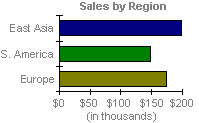
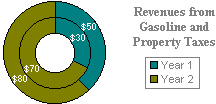
No comments:
Post a Comment